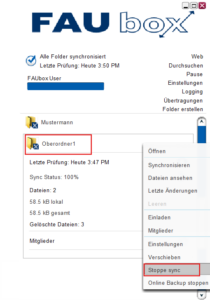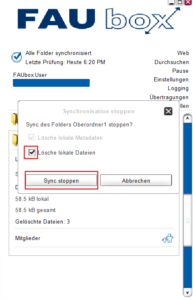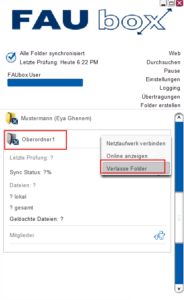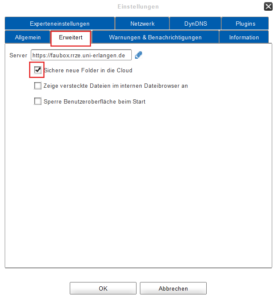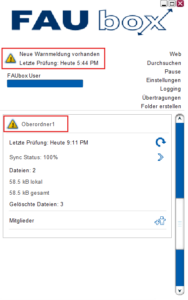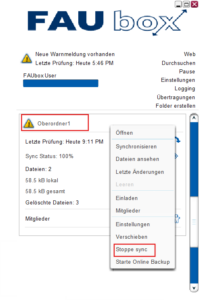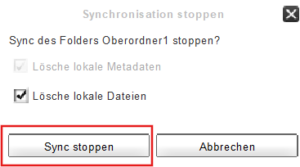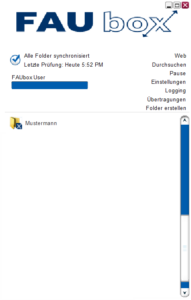Oberordner via Client löschen
1. Um einen Oberordner via Client aus der FAUbox zu entfernen:
1. Wählen Sie den Oberordner, der entfernt werden soll, durch einen Rechtsklick aus.
2. Klicken Sie auf Stoppe Sync.
3. Bestätigen Sie Ihr Vorhaben und setzen Sie ein Kreuz bei Lösche lokale Dateien, wenn Sie möchten, dass der Ordner nicht nur im Client, sondern auch lokal aus Ihrem Dateisystem gelöscht wird.
4. Die Synchronisation des Ordners wird nun gestoppt und er erscheint grau.
5. Wählen Sie anschließend erneut den entsprechenden Ordner durch einen Rechtsklick aus, wählen Sie Verlasse Folder aus und bestätigen Sie die Eingabe.
6. Fertig ! Der Oberordner wird nun aus der FAUbox entfernt.
2. Um das automatische Speichern von Sicherheitskopien zu verhindern:
Wenn Sie nicht möchten, dass der Client Sicherheitskopien von neu erstellten Ordnern in der Cloud sichert, dann gehen Sie wie folgt vor:
- Öffnen Sie den Client und klicken Sie auf Einstellungen.
- Öffnen Sie die Registerkarte Erweitert und heben Sie die Markierung bei Sichere neue Folder in die Cloud auf, um das automatische Speichern von Sicherheitskopien zu deaktivieren.
- Klicken Sie anschließend auf OK.
- Fertig! Die automatische Erstellung von Sicherheitskopien wird fortan unterbunden.
3. Um einen bereits gelöschten Oberordner aus dem Client zu entfernen:
Wenn ein Oberordner im Webinterface oder im Dateisystem gelöscht wird, dann ist es separat dazu erforderlich, dessen Synchronisation auch im Client manuell zu beenden und ihn zu entfernen. Andernfalls ist es möglich, dass der Client diesen wiederherstellt in der Annahme, dass er versehentlich gelöscht wurde.
1. Öffnen Sie den Client und wählen Sie den Oberordner, der bereits gelöscht wurde (Er wird mit einem gelben Warnsymbol versehen sein), per Rechtsklick aus und klicken Sie Stoppe sync.
2. Es öffnet sich nun ein Fenster. Setzen Sie einen Haken bei Lösche lokale Dateien, wenn Sie wünschen, dass alle lokal liegenden Dateien des Oberordners gelöscht werden und Sie das noch nicht getan haben. Anschließend klicken Sie auf Sync stoppen.
3. Fertig! Der Oberordner wird nun auch im Client gelöscht und verschwindet aus der Oberordnerauflistung (ebenso wie das Warnsymbol).